구글 크롬에서 사용되는 DNS 변경하기 / 보안 DNS 사용하기
- 컴퓨터 이야기/프로그램
- 2023. 8. 10.

기본적으로 인터넷에 연결하면 통신사(ISP)에서 제공하는 DNS로 연결됩니다. DNS란 Domain Name Sytem의 약자로서 간단히 말하면 우리가 알고 있는 문자형식의 인터넷 주소를 IP주소로 바꿔주는 역할을 합니다.
보안 등의 이유라든가 사용 중인 DNS가 잘 작동하지 않던지 등의 이유로 DNS를 변경하고 싶을 때가 있습니다.
이 DNS를 바꾸는 방법은 여러가지가 있지만 이번 글에서는 크롬 사용시에만 별도로 지정한 DNS 주소를 사용하게 끔 하는 방법에 대해 알아봅시다.
방법은 간단한데 크롬 설정에서 몇가지 설정만 해주면 됩니다.
보안 DNS 사용하기

우선 크롬 설정 페이지로 들어가줍니다. 우측 상단에 있는 점 세 개를 클릭하고 설정 메뉴를 클릭해 주면 됩니다.
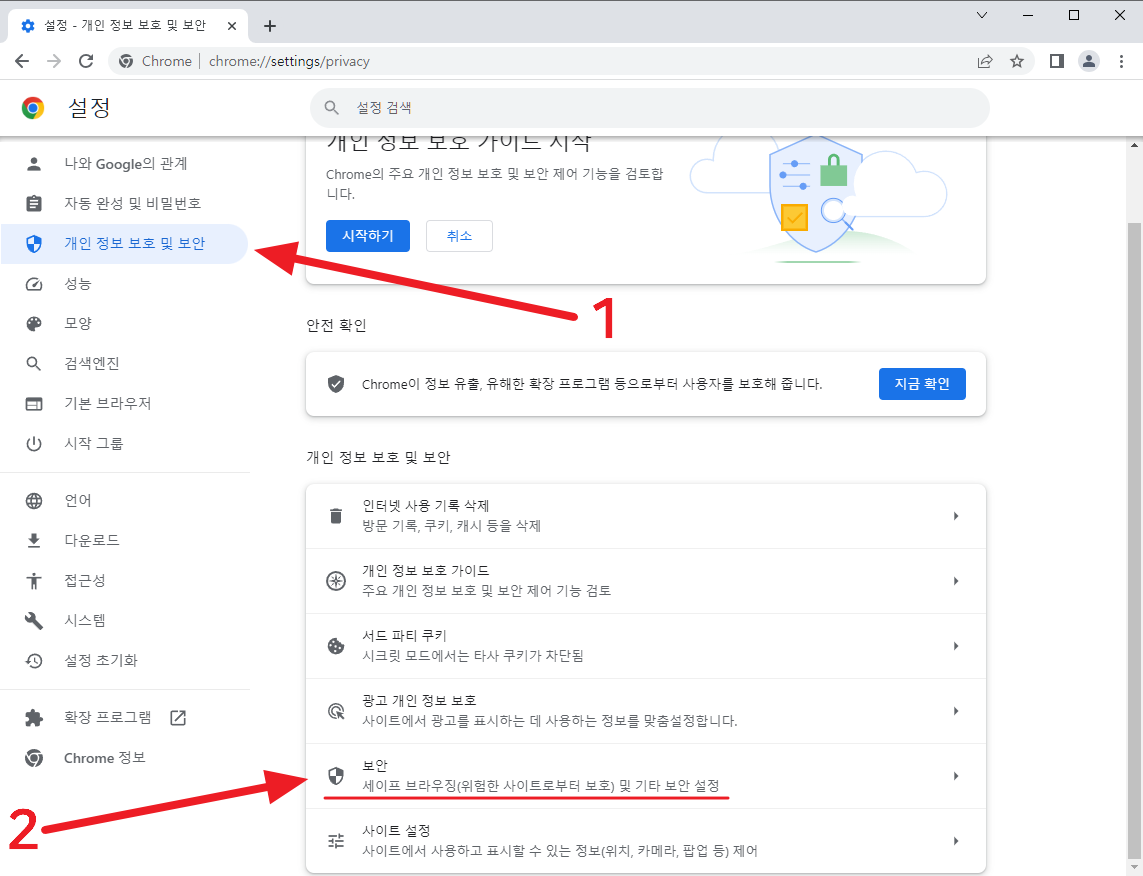
설정 페이지에서 좌측에 있는 개인 정보 보호 및 보안를 클릭하고 아래쪽으로 스크롤 하면 보안 메뉴가 있습니다. 보안을 클릭해 줍니다.
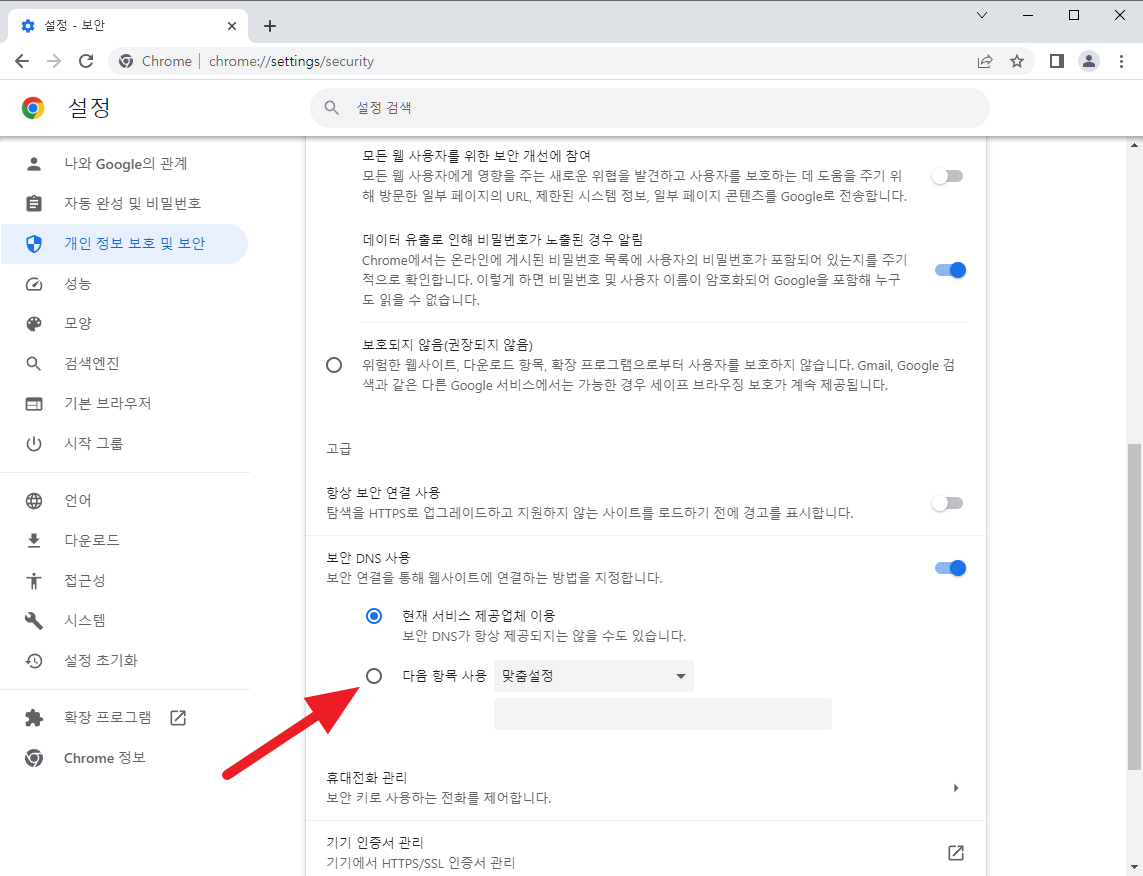
보안 메뉴에서 밑으로 내려보면 보안 DNS 사용이라는 항목이 있습니다. 기본 설정으로는 현재 서비스 제공업체 이용으로 설정되어 있는데 그 밑에 있는 다음 항목 사용을 선택해 줍니다.

맞춤설정에서는 자신이 알고 있는 DNS 주소를 입력해도 되고 크롬에서 기본으로 제공하는 DNS를 선택할 수 있습니다.
Open DNS, Cloudflare (1.1.1.1), Google (Public DNS), CleanBrowsing (Family Filter) 으로 4가지의 DNS를 기본적으로 제공합니다.

저 같은 경우에는 예전부터 써와서 익숙한 구글 DNS로 선택하였습니다.
이렇게 설정하면 크롬에서 인터넷을 사용할 때만 지정한 DNS를 사용하게 됩니다.
'컴퓨터 이야기 > 프로그램' 카테고리의 다른 글
| 팟플레이어 SDR모니터에서 HDR 영상 재생하기 (0) | 2023.08.30 |
|---|---|
| 무료 동영상 인코딩 프로그램 HandBrake 동영상 인코더 추천 (0) | 2023.08.28 |
| 윈도우에서 쓰기 좋은 유용한 터미널 프로그램 Windows Terminal (0) | 2023.08.26 |
| 원격제어프로그램 애니데스크(AnyDesk) 오른쪽 쉬프트 입력안되는 문제, 한/영 전환 안되는 해결 (2) | 2023.08.12 |
| [VSCode] 복잡하고 가독성이 떨어지는 JSON, HTML, JavaScript, TypeScript, CSS 파일 문서 서식으로 깔끔하게 정렬하기 (0) | 2023.08.08 |
| [blender] 블렌더에서 자동 저장된 파일 불러오기 (2) | 2023.03.02 |
| [blender] 블렌더 UI 크기 조절하기 (0) | 2023.02.28 |
| 크롬, 엣지 "조직에서 관리" 문구 문제 해결 방법 레지스트리 삭제 (2) | 2022.12.01 |